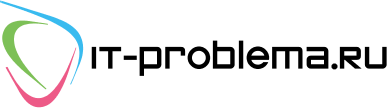Установка Windows 8
Если Вы ранее сталкивались с установкой Windows с флэшки и важной для этого подготовкой флэшки, то установка Windows 8 не станет для Вас проблемой. Данная статья для тех, кто устанавливает Windows с флэшки в первый раз.
1. Необходимо скачать Windows 8 и утилиту Windows 7 USB/DVD. Утилита Windows 7 USB/DVD превосходно работает с Windows 8.
2. Далее нужно создать загрузочную USB-флэшку с Windows 8. Флэшка должна быть не меньше 4GB. Вставьте флэшку в компьютер. Установите и запустите утилиту Windows 7 USB/DVD. Выберете в утилите скачанный ISO-образ с Windows 8 и флэшку. Любые данные, которые до этого были на флэшке, сотрутся, поэтому заранее скопируйте их. Когда процесс создания загрузочной флэшки с Windows 8 будет успешно завершен, Вы увидите сообщение вида “Backup completed”.
3. Установите Windows 8
Перед установкой сделайте резервные копии важных данных. Если Вы хотите переписать или проапгрейдить свою Windows XP, Vista или 7, в проводнике откройте Windows корневую директорию USB-флэшки, и запустите файл Setup.exe.
Запрос выбора позволит Вам сохранить персональные файлы, настройки и т.п., не сохранять ничего или сохранить персональные файлы.
Пользователям Windows 7 лучше выбрать первый вариант. Все настройки Windows, аккаунты, программы и файлы импортируются. Программы и настройки из из Windows XP и программы Vista не сохраняются.
Для создания двухзагрузочной системы из Windows 8 и текущей ОС следует установить на ПК дополнительный накопитель. Также можно создать новый раздел на текущем накопителе.
В первом варианте подключите к компьютеру дополнительный накопитель и укажите его при установке Windows 8.
Во втором варианте, пользователям 7 и Vista нужно создать новый раздел. Для этого нажмите кнопку «Пуск» и найдите diskmgmt.msc. Когда приложение запустится, Вы увидите диск своей ОС:
– Правой кнопкой мыши кликните по диску, на котором собираетесь установить Windows 8. Далее выберете опцию «Сжать том».
– Правой клавишей мыши кликните по «неразмеченному» месту. Создайте «Новый том».
– Далее нужно выбрать следующую доступную букву диска, и отформатировать его в NTFS.
Пользователям Windows XP придется прибегнуть к третьим утилитам (вроде Partition Logic.), для создания нового раздела.
После того, как все вышеперечисленные действия будут произведены, загрузитесь с флэшки с Windows 8. Нужно выбрать ручную установку и указать только что созданный раздел. Если загрузится с флэшки не удалось, укажите загрузку с нее в BIOS.
Если Вы хотите удалить Windows 8, нужно загрузить основную ОС и запустить программу работы с разделами. Далее удалить Windows 8 и расширить основной том, чтобы он занял высвобожденное место.
Удаление Windows 8 может помешать загрузке основной ОС и испортить загрузчик. Пользователи Windows Vista и 7 могут использовать автоматическое восстановление, для исправления данной проблемы. Пользователям XP нужно загружаться в консоль восстановления с вводом команд fixmbr, fixboot, exit.
Установка Виндовс достаточно сложная процедура, поэтому лучше ее доверить специалисту.
Если Вы не хотите сами заниматься решением этой проблемы, то наши специалисты помогут Вам! Качественная компьютерная помощь в Москве по доступной цене. Список услуг указан на странице Цены. На все работы даётся гарантия, а самое главное их выполняют профессионалы.
| Наименование | Кол-во | Цена руб. |
|---|---|---|
| Установка Windows XP | 450 | |
| Установка Windows Vista | 500 | |
| Установка Windows 7 | 450 | |
| Установка Windows 8 | 600 | |
| Установка Linux | 600 | |
| Сохранение данных при переустановке | за 1 Гб | 100 |
| Перенос данных | за 1 Гб | 150 |